Firefox에서 홈페이지를 설정하는 방법
Firefox를 컴퓨터에서 사용하든 모바일 장치에서 사용하든 관계없이 웹사이트를 열 때 선호하는 검색 엔진이나 웹사이트로 빠르게 이동할 수 있도록 홈페이지를 사용자 정의하십시오. 브라우저 또는 홈 버튼을 선택합니다. 다음은 Firefox 홈페이지를 변경하고 귀하의 것으로 만드는 방법에 대해 알아야 할 사항입니다.
파이어폭스 홈페이지란?
시작 페이지 또는 홈 화면이라고도 하는 Firefox 홈페이지는 모질라 파이어폭스 인터넷 브라우저.
특정 웹사이트, 빈 페이지 또는 가장 많이 방문한 사이트를 보여주는 다양한 Firefox 위젯을 로드하도록 홈페이지를 사용자 정의할 수 있습니다. 이 기능은 디자인과 메뉴 레이아웃에 약간의 차이가 있지만 데스크톱 및 모바일 장치에서 유사하게 작동합니다.
Firefox 홈페이지를 설정하는 방법
데스크톱이나 노트북 컴퓨터에서 Firefox 홈페이지를 설정하거나 변경하려면 다음 지침을 따르세요.
홈페이지 설정 변경은 선택 사항입니다. Firefox 또는 그 기능을 사용할 필요는 없습니다.
-
Firefox를 연 상태에서 다음을 선택하십시오. 햄버거 메뉴 오른쪽 상단 모서리에 있습니다.
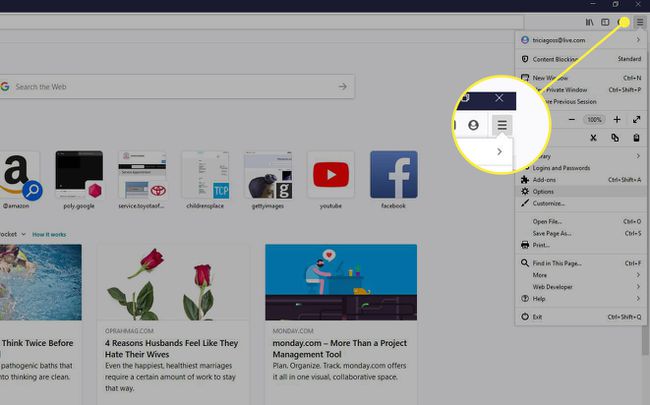
-
선택하다 기본 설정/옵션.
또는 명령+반점 (macOS) 또는 Ctrl 키+반점 (Windows)를 클릭하여 기본 설정을 엽니다.
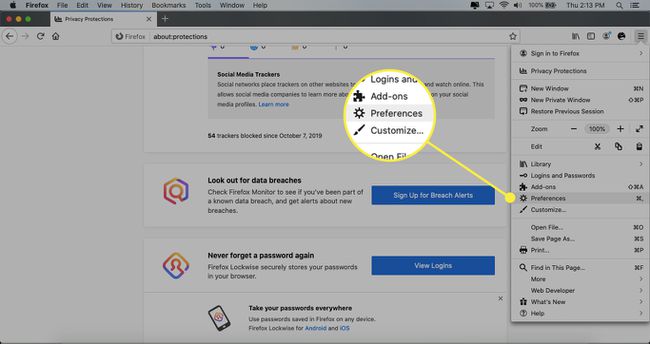
-
왼쪽 메뉴 모음에서 집.
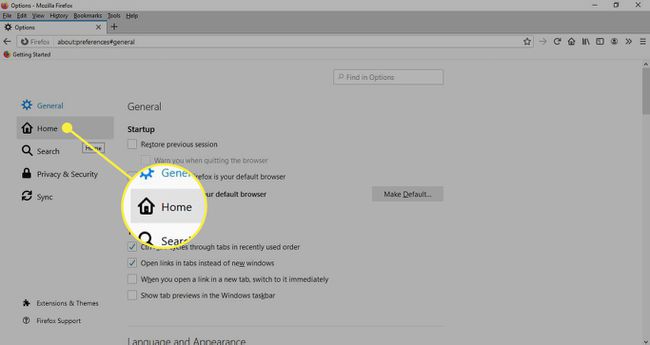
-
옆에 있는 드롭다운 메뉴를 선택합니다. 홈페이지 및 새 창, 선택 Firefox 홈(기본값), 맞춤 URL, 또는 빈 페이지.

Firefox 홈은 아래의 Firefox 홈페이지 설정과 동일한 화면에서 사용자 정의할 수 있습니다. Firefox 홈 콘텐츠 표제. 선택한 항목은 홈페이지에 표시되고 선택되지 않은 항목은 제거됩니다.
-
선택한 경우 맞춤 URL, URL을 복사하여 텍스트 필드에 붙여넣습니다.
Firefox를 열 때마다 동일한 사이트를 확인하는 경우 사용자 정의 URL을 사용하는 것이 유용할 수 있습니다. 일반적인 홈페이지 사이트에는 다음과 같은 소셜 네트워크가 포함됩니다. 페이스북 또는 Twitter, Gmail 또는 Outlook과 같은 이메일 클라이언트 또는 Google과 같은 검색 엔진.
iOS용 Firefox에서 홈페이지를 설정하는 방법
iOS 기기에서 Firefox 홈페이지를 설정하거나 변경하는 방법은 다음과 같습니다.
Firefox 앱을 열고 햄버거 메뉴 오른쪽 하단 모서리에 있습니다.
선택하다 설정.
-
선택하다 집.
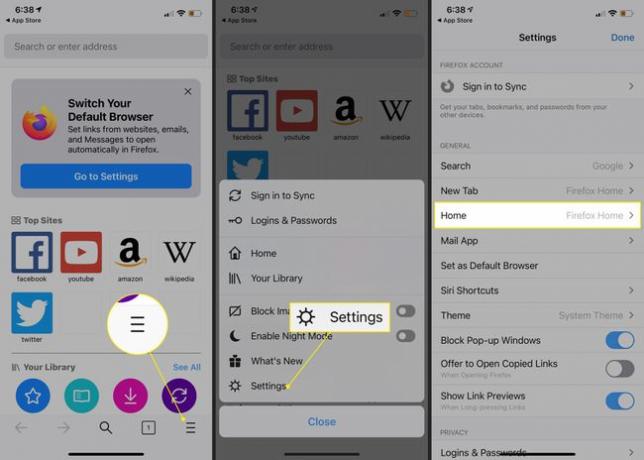
탭 사용자 정의 URL 들.
원하는 홈페이지의 URL을 입력하세요.
-
수도꼭지 반품 입력을 완료하고 이 옵션을 선택합니다.
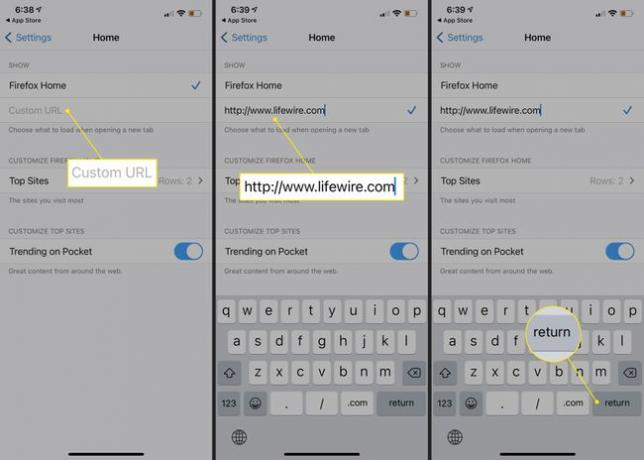
돌아가서 이 단계를 반복할 수 있습니다. 새 탭 부분.
Firefox 상위 사이트를 사용하는 방법
Firefox 홈을 홈페이지로 사용하는 경우 즐겨찾는 사이트 목록을 포함하도록 홈페이지를 설정할 수 있습니다. 상위 사이트를 입력하는 방법은 다음과 같습니다.
상위 사이트를 제거하려면 제거하려는 사이트 위로 마우스를 가져간 다음 세 개의 가로 점, 그리고 선택 해고하다.
홈 페이지 아래에 포함할 상위 사이트 행 수를 선택할 수 있습니다. 설정 > 집 메뉴.
-
마우스 오버 인기 사이트 섹션을 클릭하고 세 점 메뉴.
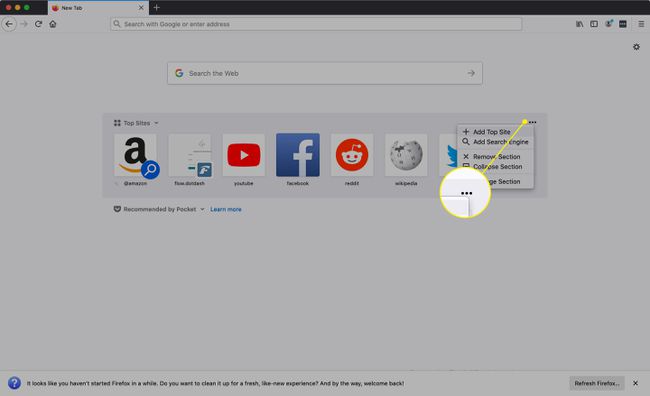
-
딸깍 하는 소리 상위 사이트 추가.
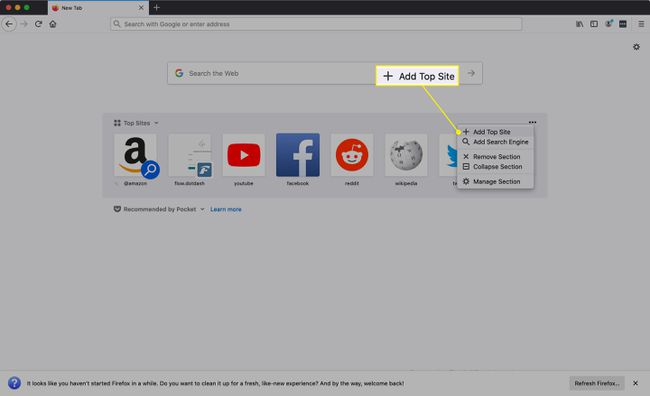
-
입력 제목 그리고 URL 추가하려는 사이트에 대해

-
선택적으로 사용자 지정 이미지 사용 상위 사이트 페이지에 사용할 썸네일의 URL을 추가합니다. 설정하지 않으면 Firefox는 사이트 미리보기를 사용합니다.
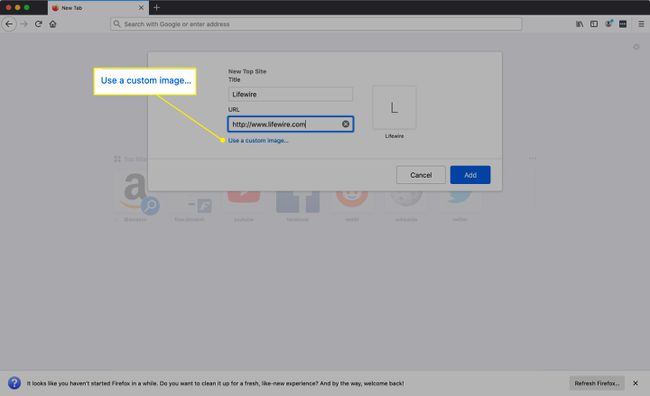
-
딸깍 하는 소리 추가하다 새 사이트를 저장합니다.

